メタセコでとぐろ巻いてみたぞーい:3D CG はじめの一歩(6/7 ページ)
» 2015年10月26日 10時00分 公開
[小林由美,MONOist]
さらに丸みを付けていきます。とぐろになる山の稜線3本をShiftを押しながら選択します。次に画面上部メニューにある「選択部処理」から「角を丸める」を選択します。
値は「10」だと面が欠けてしまうようなので、「9」にします。
これでとぐろ部が出来上がりました。谷に丸みを入れると、形状にメリハリがなくなってしまうようなので、このままにします。
次に、とぐろ部の真下に細長い円柱を配置します。ここでは半径が15、長さが600にしてみました。これが持ち手の枝になります。
これでほぼ出来上がりですが、何かが足りない気がします……。あ、これですね(以下の図)。
そういうわけで、円柱をもう1つ追加します。今度は短めなものです。円柱の半径は15、長さは100にしました。
さらに「回転」で角度を変えます。丸いハンドルをドラッグして、いい感じの角度に整えます。
ファンクションキーでビューを切り替えながら、本体の棒にぴったり収まる箇所まで持っていきます。
これで完成です!
ナイフカットのラインを増やして、もっと有機的な感じに整えることも可能ですが、はまってしまいそうなので、今回はひとまずここまでにしておきます。
ぴょこんと生えたツノの感じを出すのは、CADだと案外面倒ではないでしょうか。自由曲線を使ったスイープやロフトなどのフィーチャもCADでは化けやすいですしね。
Copyright © ITmedia, Inc. All Rights Reserved.
Special ContentsPR
特別協賛PR
スポンサーからのお知らせPR
Special ContentsPR
Pickup ContentsPR
メカ設計の記事ランキング
Special SitePR
よく読まれている編集記者コラム
あなたにおすすめの記事PR
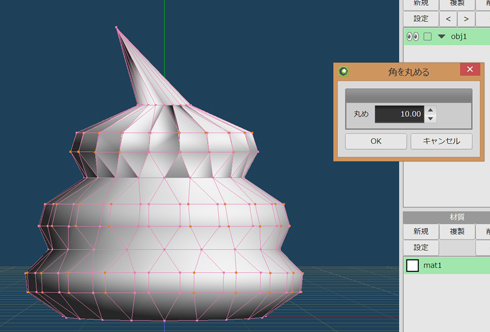 面が欠けてしまう
面が欠けてしまう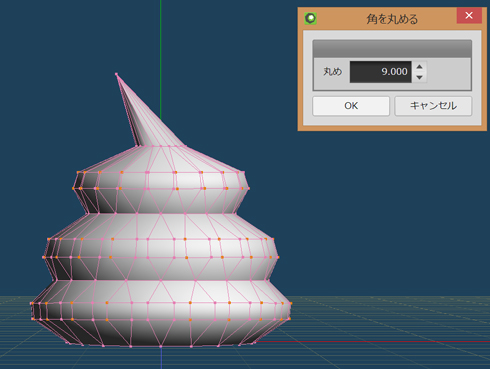 9にするとちょうど良い
9にするとちょうど良い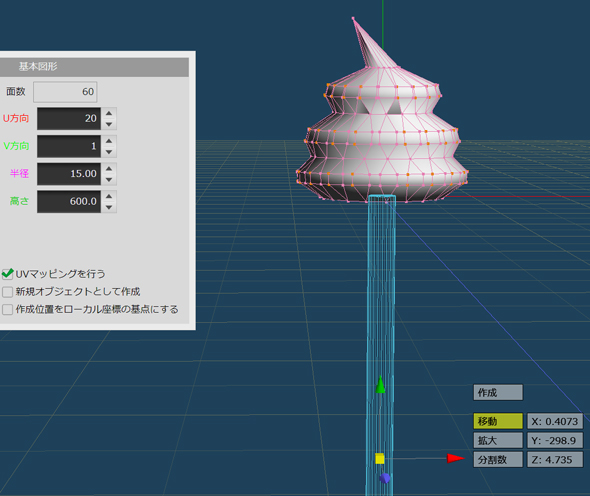 円柱で枝を作る
円柱で枝を作る 持ち手が付いた
持ち手が付いた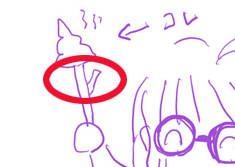
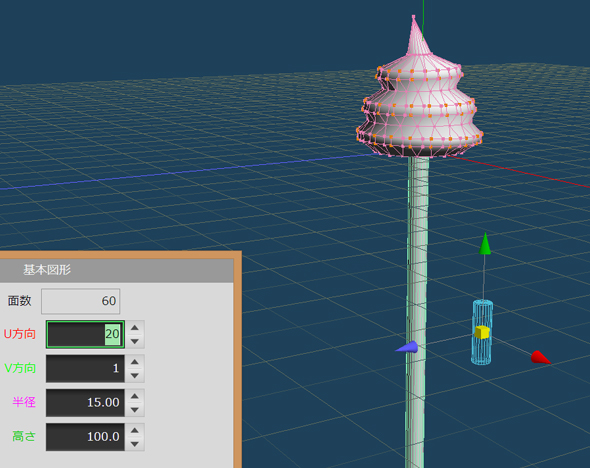 円柱をもう1つ
円柱をもう1つ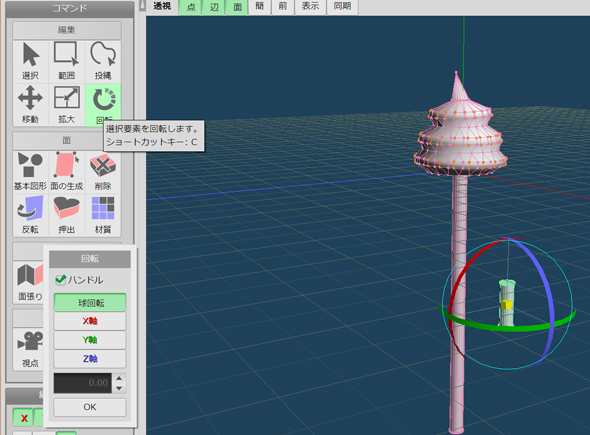 「回転」で角度を変える
「回転」で角度を変える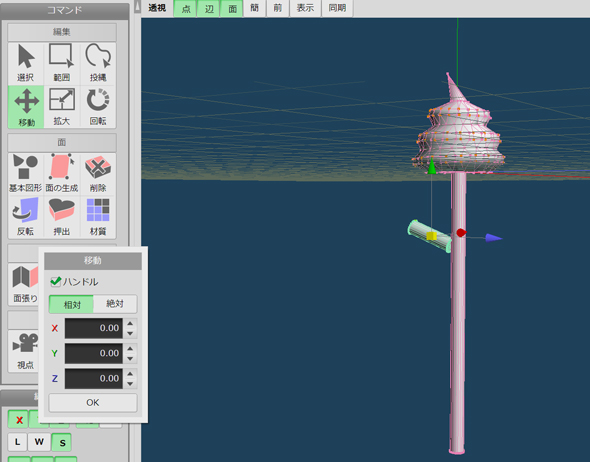 少しずつ調整
少しずつ調整






